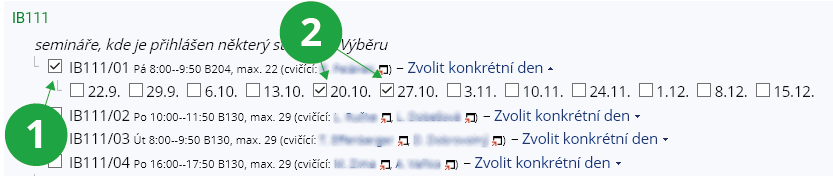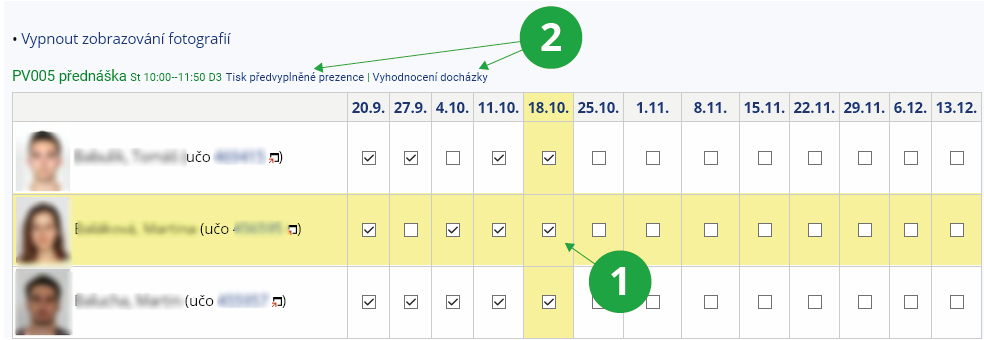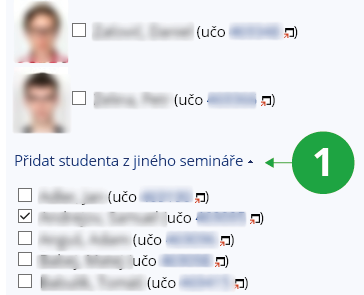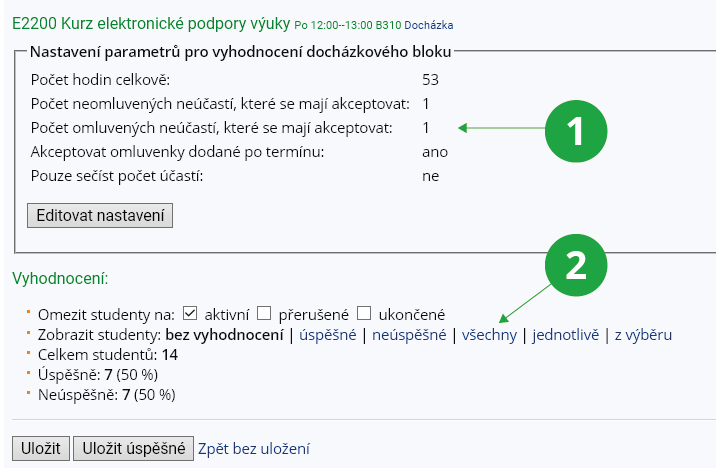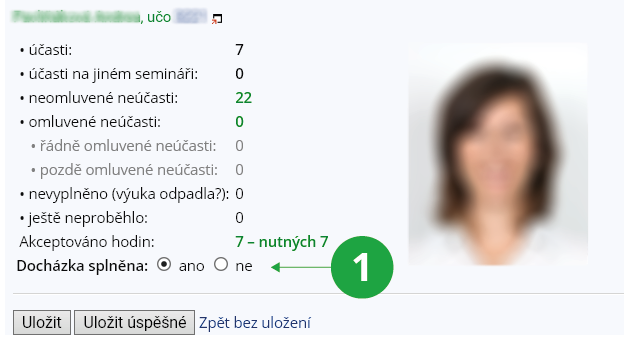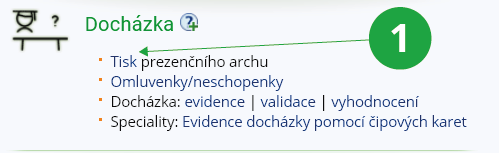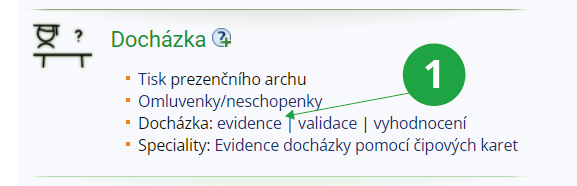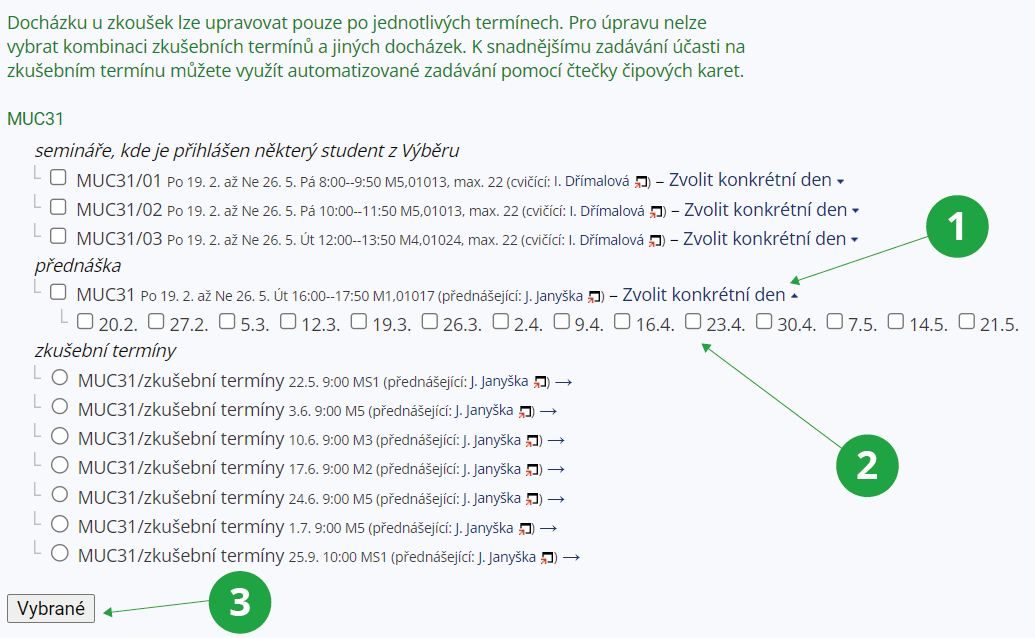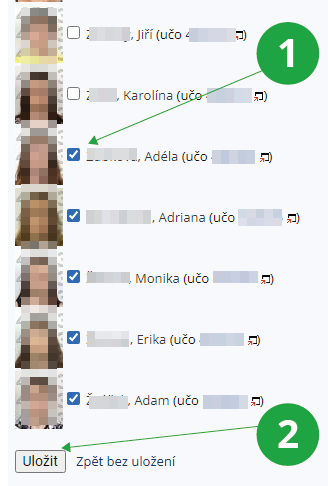- 1.Jak evidovat docházku studentů?Evidovat docházku studentů na přednášky či cvičení můžete pomocí aplikace Docházka. Zaznamenaná prezence studentů se pak automaticky převádí do speciálního poznámkového bloku.
Aplikaci najdete přesInformační systém Učitel [výběr předmětu] (Docházka) EvidenceAplikace funguje pouze za předpokladu, že je u seminární skupiny nebo přednášky zaveden rozvrh. Jednotlivé semináře a přednášky se vám zobrazí ve třech sekcích:- Sekce „semináře, kde je přihlášen některý student z Výběru“ zobrazuje semináře, které navštěvují studenti vybraní ve Výběru.
- Sekce „moje semináře“ obsahuje semináře, které cvičíte.
- Sekce „ostatní semináře“ zobrazuje semináře, které cvičí někdo jiný.
1 Evidence docházky u vybraného semináře za celý semestr.
2 Evidence docházky u vybraného semináře za vybrané dny.
1 Evidence docházky u vybraného semináře.
2 Odkazy na aplikace pro další práci s docházkou.
1 Evidence docházky u vybraného data – přidání studenta z jiného semináře.
Docházku editujte pouze prostřednictvím aplikace Docházka, nikoliv editací bloku.
Do aplikace pro evidenci docházky se přenáší i údaje o omluvenkách studentů, pokud má tedy nějaký student vloženou omluvenku, zobrazí se u omluveného semináře/přednášky písmeno „O“ příp. „OPT“ u omluvenky zadané po termínu. Záleží pak na učiteli, zda v těchto případech studentovi účast zapíše či nikoliv.
- 2.Jak mohu docházku vyhodnotit?Aplikaci pro vyhodnocení docházky najdete přesInformační systém Učitel [výběr předmětu] (Docházka) VyhodnoceníAplikace funguje pouze za předpokladu, že u seminární skupiny nebo přednášky je zaveden rozvrh a je zaznamenána docházka.
Nejprve si vyberte seminární skupinu, pro kterou chcete docházku vyhodnotit, a nastavte u ní parametry, podle kterých se bude docházka automaticky vyhodnocovat, např. kolik omluvených a neomluvených účastí je povolených apod. Parametry se nastavují pro každou seminární skupinu či přednášku zvlášť, později je lze editovat.1 Nastavené parametry.
2 Možnosti zobrazení seznamu studentů.
1 Vyhodnocení docházky u vybraného studenta.
- 3.Tisk prezenčního archuPro každou seminární skupinu i přednášku lze vytisknout prezenční arch pro daný semestr. V záhlaví archu je uvedena identifikace seminární skupiny. Pod seznamem studentů je vždy několik volných řádků pro případ, že nějaký student přibude do skupiny po vytištění archu. Počet sloupců se odvíjí od počtu seminářů během semestru. Systém vynechává dny, které nejsou pracovní. Pro vytištění použijte odkazyInformační systém Učitel [výběr předmětu] (Docházka) Tisk prezenčního archunásledně vyberte jednu nebo více seminárních skupin a a zvolte požadovanou tiskárnu. Můžete si také vybrat z pokročilých nastavení tisku. Prezenční arch si můžete i stáhnout v dostupných formátech do svého počítače.
1 Vytisknout prezenční arch/y.
- 4.Jak zadat docházku těm, kteří přišli pozdě a nemají docházku zadanou přes čipovou kartu?
V aplikaci
Informační systém Učitel [výběr předmětu] (Docházka) Docházka: evidenceje možné zadat individuálně docházku studentům, kteří přišli pozdě do hodiny a nepípli si na začátku ISIC kartou.1 V aplikaci k evidenci docházky je možné upravit docházkové záznamy studentů.
1 Volba „Zvolit konkrétní den“ zobrazí jednotlivé dny výuky podle rozvrhu.
2 Je potřeba vybrat konkrétní den, u kterého chce učitel docházku upravit.
3 Výběr následně potvrdit kliknutím na tlačítko „Vybrané“.
1 Zaškrtnutím políčka učitel zaznačí, že student nebo studentka byli na hodině přítomni.
2 Upravenou docházku je potřeba uložit.
- 5.Změny v seminárních skupináchPokud během semestru dojde ke změnám v počtu studentů v seminárních skupinách, použijte aplikaciInformační systém Učitel [výběr předmětu] (Docházka) ValidaceValidace způsobí, že se studenti, kteří během semestru přešli do jiné seminární skupiny, přesunou do správného poznámkového bloku. Aplikace rovněž umožňuje odebrat z docházky studenty, kteří se odhlásili ze seminárních skupin, ale nepřihlásili se jinam. Pokud chcete z docházky odstranit studenta, kterému bylo ukončeno studium, je třeba tak učinit pomocí validace příslušného poznámkového bloku.Informační systém Učitel [výběr předmětu] (Poznámkové bloky) Zobrazit nabídku validace poznámkových bloků
Nenašli jste odpověď? Pošlete nám svůj dotaz na  fi
fi muni
muni cz
cz